Power Query (Get & Transform) и Power Pivot дополняют друг друга. Power Query рекомендуется использовать для импорта данных. Power Pivot отлично подходит для моделирования импортированных данных. Используйте их для формирования данных в Excel, чтобы их можно было просматривать и визуализировать в сводных таблицах, сводных диаграммах и Power BI.
Короче говоря, с помощью Power Query вы получаете данные в Excel либо на листах, либо в модели данных Excel. С помощью Power Pivot вы добавите дополнительные возможности для этой модели данных.
С помощью Power Query можно находить источники данных, устанавливать подключения, а затем формировать эти данные (например, удалить столбец, изменить тип данных или объединить таблицы) в соответствии с вашими потребностями. Затем можно загрузить запрос в Excel для создания диаграмм и отчетов. Существует четыре этапа использования Power Query:
-
Подключения Импорт и подключение к данным в облаке, в службе или локально.
-
Преобразования Формируйте данные в соответствии с вашими потребностями, а исходный источник остается неизменным.
-
Объединить Дальнейшая обработка данных путем их интеграции из нескольких источников для получения уникального представления данных.
-
Нагрузки Выполните запрос и сохраните его на листе или в модели данных.
Подумайте об этом так. Ваза начинается как кусок глины, которая формирует во что-то практичное и красивое. Данные совпадают. Он должен сформировать таблицу, подходящую для ваших потребностей и обеспечивающую привлекательные отчеты и панели мониторинга.
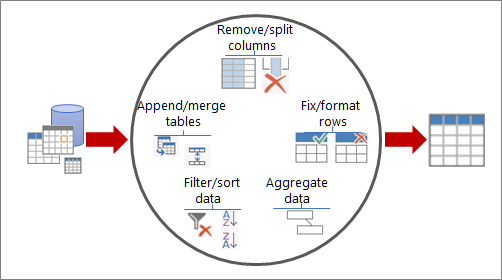
Помещая данные в модель данных Excel, вы можете продолжать их улучшать, выполняя аналитику в Power Pivot. Вы можете:
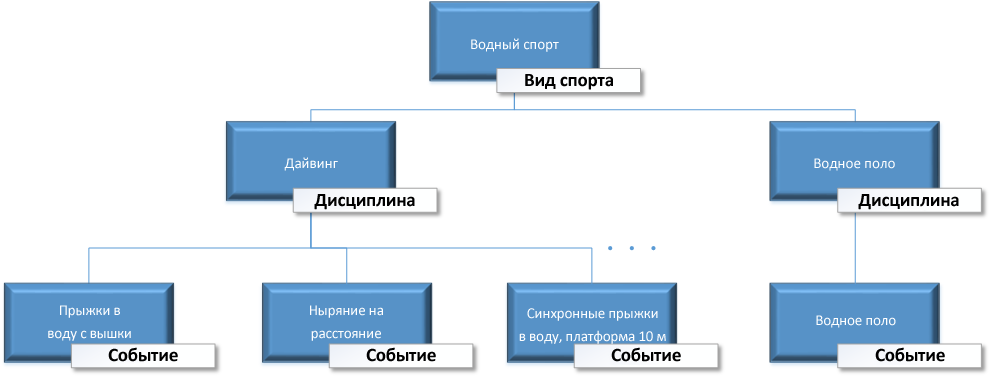
Примечания
-
Обновление модели данных не поддерживается в SharePoint Online или Локальной среде SharePoint.
-
Вы не можете импортировать модель данных Excel, созданную с помощью Power Query, в табличную модель в SQL Server Data Tools.










